Tocchi accidentali? Abilita "Modalità gioco" per iPhone e iPad!
Pubblicato: 2022-09-16Da quando ho iniziato a giocare su un iPhone, i tocchi accidentali sono stati materia di incubi. In particolare nei giochi multiplayer come COD Mobile, Apex Legends e così via. Se sei uno che ha avuto a che fare con i tocchi accidentali durante il gioco su un iPhone o un iPad, sai quanto iOS ha bisogno di una "modalità di gioco".
Prendendo nota, ho escogitato una soluzione che impedirà tocchi accidentali e ti consentirà di goderti la tua sessione di gioco in tutta tranquillità. In questo articolo, daremo un'occhiata a come puoi creare la tua modalità di gioco sul tuo iPhone.
Nel frattempo, prima di arrivare alla parte di preparare il tuo iPhone per la tua prossima sessione di gioco, noteremo perché l'iPhone ha bisogno di una modalità di gioco adeguata integrata in iOS. Una modalità di gioco che si attiva ogni volta che avvii un gioco.
Necessità di una modalità di gioco per iPhone!
Quando si parla di tocchi accidentali, non ci si limita agli swipe dalla parte superiore dello schermo che aprono il centro notifiche; ma anche gli swipe dalla parte inferiore dello schermo, che minimizzano l'App.
Sappiamo che è abbastanza frustrante, specialmente in quei momenti cruciali in cui un secondo di ritardo può farti uccidere in un gioco. Nel frattempo, dopo aver riaperto l'app o chiuso il centro di notifica o di controllo, si verifica un leggero ritardo. Il che, ancora una volta, può farti uccidere durante un combattimento in giochi come COD Mobile, Apex Legends, PUBG New State e altri.
Tuttavia, le cose non si limitano solo a questo. Quando nel bel mezzo del gioco, l'iPhone mostra una notifica di una chiamata o un messaggio e lo tocchi accidentalmente, sei di nuovo in quello scenario. Questo è il motivo per cui l'iPhone ha bisogno di una modalità di gioco adeguata, per silenziare le notifiche, per annullare gli swipe accidentali dalla parte superiore o inferiore dello schermo.
E in questo scenario, l'iPhone sta perdendo contro le sue controparti Android. Mentre possiamo solo sperare che Apple integri presto una modalità di gioco per iPhone nel prossimo aggiornamento di iOS. Per il momento, puoi goderti le tue sessioni di gioco creando la tua modalità di gioco per il tuo iPhone.
Modalità di gioco per iPhone
Per coloro che non sanno come funziona una modalità di gioco, aumenta le prestazioni di gioco di uno smartphone eseguendo alcune serie di azioni. Uno, silenzia le notifiche; secondo, aumenta la velocità della rete; terzo, annulla gli swipe accidentali dalla parte superiore o inferiore dello schermo. Tenendo a mente queste cose (a parte la cosa di potenziamento della rete, che l'iPhone non ti consente di controllare), ecco cosa devi fare.
Puoi creare una modalità di gioco semplice per il tuo iPhone tramite "Focus". Ora, questo silenzierà solo le notifiche ma non ti salverà da scorrimenti accidentali. Se stai bene con i colpi accidentali, dovresti andare con questo. Tuttavia, se desideri un'esperienza di gioco fluida, sentiti libero di passare alla seconda parte.
Modalità di gioco su iPhone tramite Focus
1. Passaggio uno, scorrere verso il basso per aprire il centro di controllo e premere a lungo il pulsante di messa a fuoco.
2. Da qui in poi, puoi personalizzare il "Gioco Focus" già esistente su iOS per silenziare le notifiche o crearne di tue da zero.
3. Se desideri crearne uno personalizzato, fai clic sul pulsante + e seleziona personalizzato nel menu successivo.
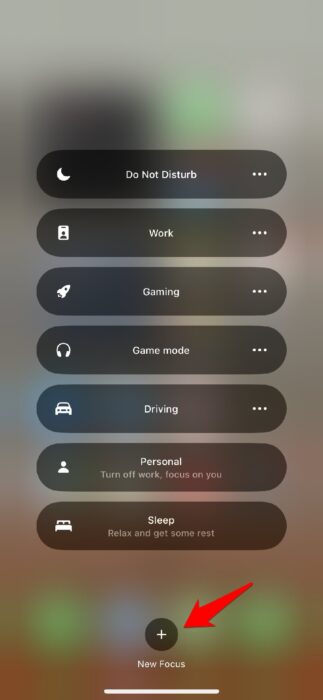
4. Scegli un focus personalizzato dall'elenco.
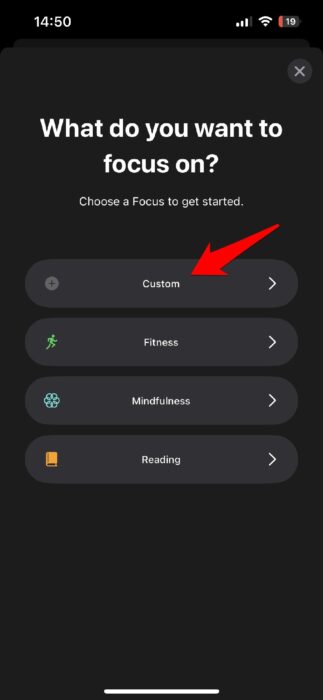
5. Ora, dai un nome alla modalità di gioco focus o qualsiasi nome desideri e fai clic su Avanti.
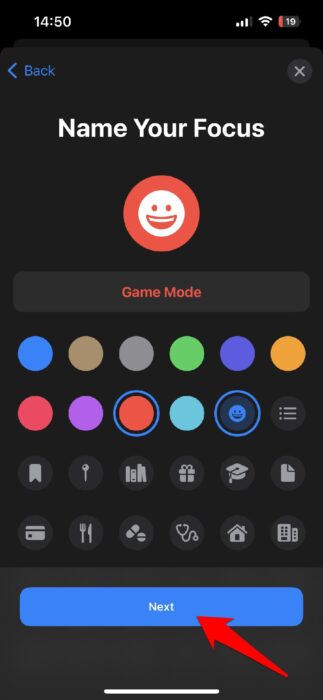
6. Nella schermata successiva, fare clic su Personalizza focus.
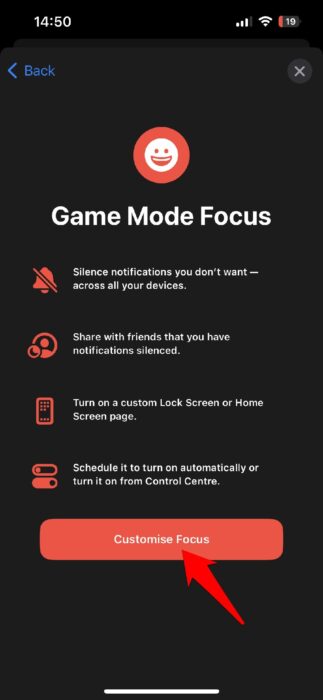
7. Ora, fai clic su Persone e scegli Consenti notifiche da . Ora deseleziona tutti i contatti mostrati dall'iPhone e fai clic su Avanti.
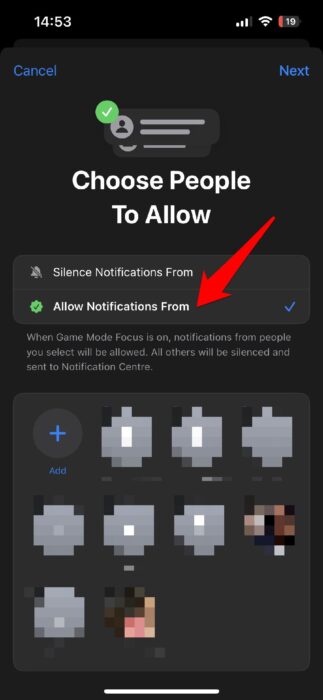
8. Nella schermata successiva, scegli Solo persone consentite . Dal momento che non hai consentito alcun contatto, il tuo telefono non ti mostrerà le notifiche di nessuna chiamata durante questo Focus.
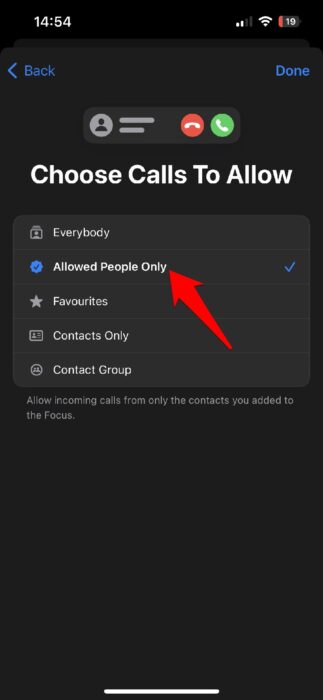
9. Fare clic su App e scegliere Consenti notifica da . L'iPhone non ti mostrerà alcuna app per impostazione predefinita e devi lasciarla così. Infine, tocca fatto.
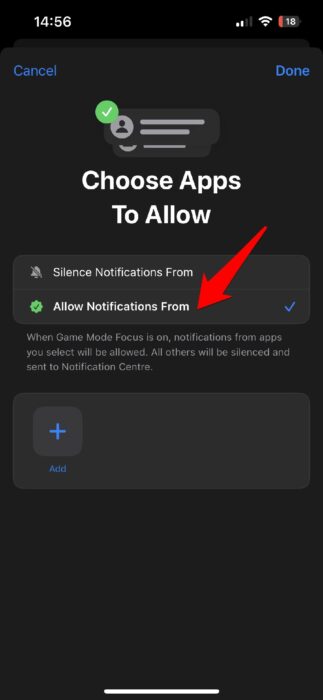
10. Questo è tutto ciò che devi fare per creare una semplice modalità di gioco Focus su iPhone. Se desideri modificare l'aspetto del tuo iPhone durante le sessioni di gioco, assicurati di personalizzare lo schermo. Puoi scegliere qualsiasi colore diverso o immagine di sfondo da visualizzare mentre il tuo iPhone è in modalità di gioco Focus.
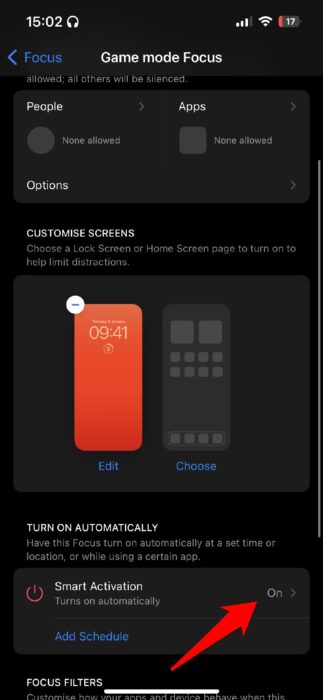
Un vantaggio che otterrai se scegli di continuare con la modalità di gioco Focus predefinita sul tuo iPhone è che verrà eseguita automaticamente quando colleghi un controller wireless al tuo iPhone. Se stai cercando di collegare un controller, ecco le guide che ti aiuteranno a collegare un controller PS4 DualShock al tuo iPhone, un controller PS5 DualSense al tuo iPhone e un controller Xbox al tuo iPhone.

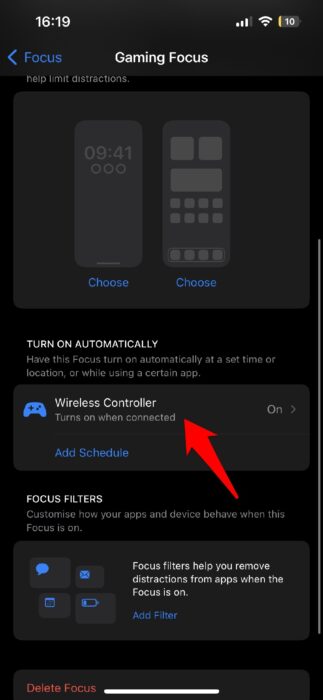
Modalità gioco su iPhone tramite Accesso Guidato
Questa modalità di gioco personalizzata per iPhone è quella che fa per te se sei frustrato dai tocchi accidentali che rovinano il tuo gioco. Non solo questo silenzierà le notifiche, ma ti mostrerà chi sta chiamando in modo da non perdere nessuna chiamata importante. Questo potrebbe essere il caso della modalità di gioco con Focus. Allo stesso tempo, la notifica non ostacolerà in alcun modo le tue prestazioni di gioco.
1. Per prima cosa, vai alle impostazioni del tuo iPhone e cerca Accesso Guidato.
2. Vai alle impostazioni di Accesso Guidato, abilitalo e imposta una password . Ti consigliamo anche di abilitare Face ID su Accesso guidato per un migliore controllo.
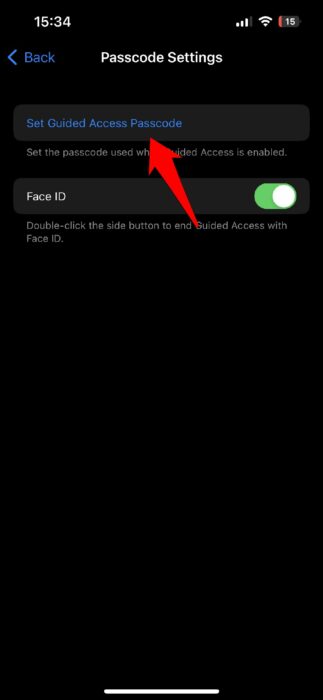
3. In secondo luogo, abilita anche la scorciatoia di accessibilità per abilitare e disabilitare facilmente l'accesso guidato come modalità di gioco su iPhone.
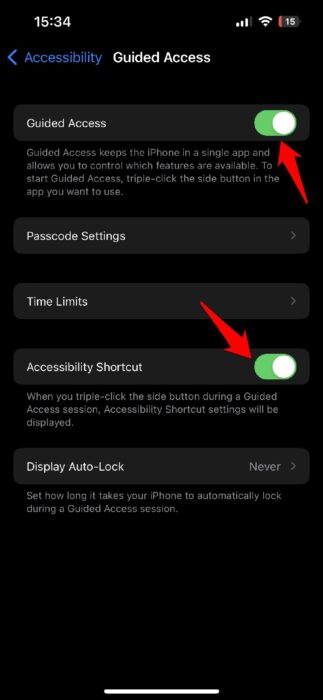
Anche se questo farà il lavoro per te, dovrai avviare l'accesso guidato ogni volta che accedi a un gioco facendo triplo clic sul pulsante della schermata di blocco. Per disabilitarlo, ancora una volta, fai tre volte clic sul pulsante di blocco schermo e inserisci la password. Tuttavia, se stai utilizzando Face ID e sei su iOS 16, devi semplicemente fare clic sul pulsante della schermata di blocco due volte per disabilitare l'accesso guidato, che funzionerà anche in modalità orizzontale.
Automatizza la modalità di gioco Accesso guidato per iPhone
Per fare un salto di qualità, puoi automatizzare la modalità di gioco Accesso guidato per iPhone. Questo farà sì che il tuo iPhone avvii la modalità di gioco da solo ogni volta che avvii un gioco specifico.
Per automatizzare la modalità di gioco per iPhone, vai all'app Collegamenti e segui i passaggi indicati.
1. Vai su Automazione facendo clic su di esso dalla parte inferiore dello schermo, quindi fai clic sul pulsante + nell'angolo in alto a destra dello schermo.
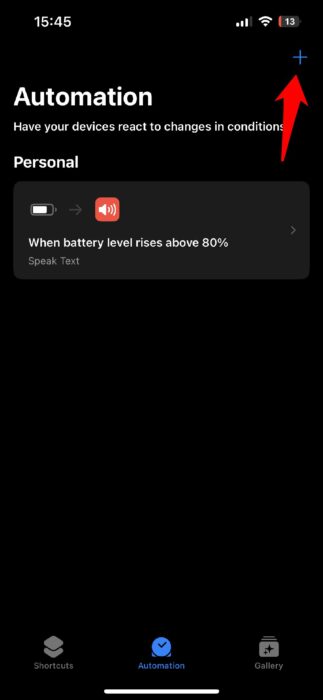
2. Ora, fai clic su Crea automazione personale .
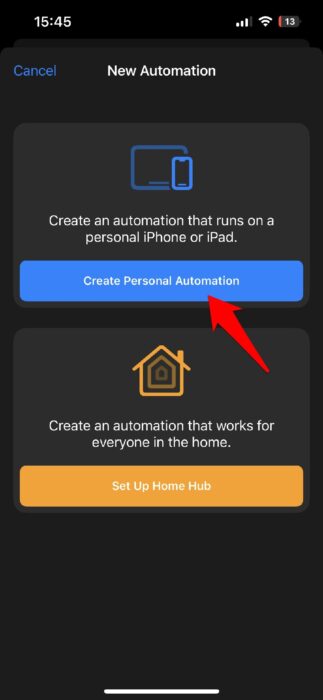
3. Fare clic su Scegli e dall'elenco scorrere fino a App, scegliere il gioco desiderato dall'elenco e fare clic su Avanti. Ad esempio, abbiamo scelto Apex Legends.
4. Quindi, fare clic su È aperto , quindi toccare Avanti.
5. Nella schermata successiva, fare clic su Aggiungi azione .
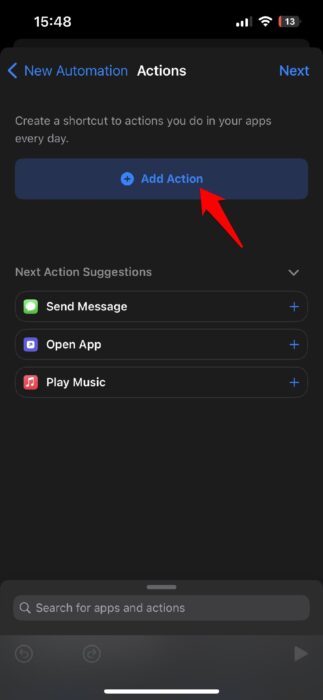
6. Dalla barra di ricerca, cerca Accesso guidato e quindi tocca Avanti.
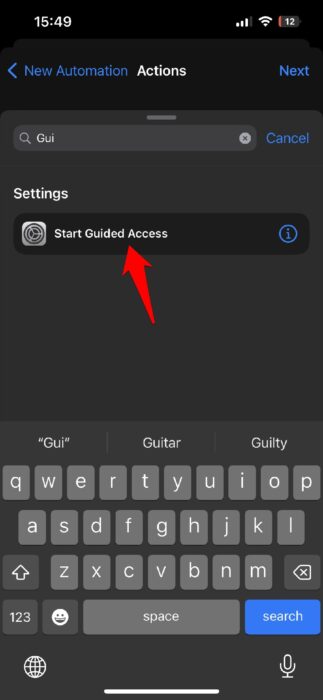
7. Nella schermata finale, disattivare il pulsante Chiedi prima di eseguire e fare clic su Fine.
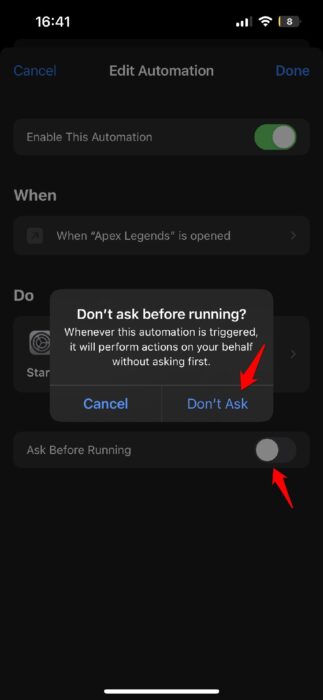
E il gioco è fatto, hai creato con successo una modalità di gioco per iPhone che non solo silenzia le notifiche, ti salva da tocchi accidentali ma funziona anche automaticamente.
Nota: anche se questa modalità di gioco verrà eseguita automaticamente, dovrai disattivarla manualmente facendo doppio clic sul pulsante della schermata di blocco se hai abilitato Face ID e sei su iOS 16. Tuttavia, se non utilizzi iOS 16 , fai triplo clic sul pulsante della schermata di blocco e inserisci la password per disabilitare la modalità di gioco Accesso Guidato per iPhone.
Attesa! E il consumo di RAM?
Ti starai chiedendo perché la modalità di gioco che abbiamo menzionato sopra per il tuo iPhone non ha nulla relativo al consumo di RAM! Bene, nei nostri test, l'iPhone non ne ha bisogno, almeno non in questo momento. Con l'attuale struttura iOS e le capacità della RAM, l'iPhone è ben attrezzato per gestire i migliori giochi multiplayer online disponibili, puoi persino eseguire Discord in background se lo desideri e non danneggerebbe le tue prestazioni di gioco.
Per dirla semplicemente, l'iPhone ha bisogno di un modo per silenziare la notifica e i tocchi accidentali con una modalità di gioco adeguata e, per ora, abbiamo una soluzione. Significa che sei a posto!


